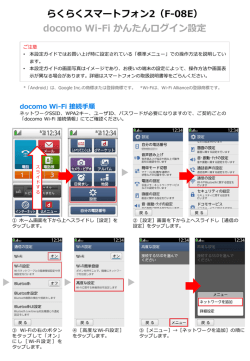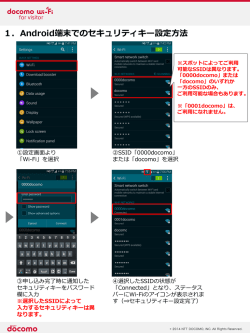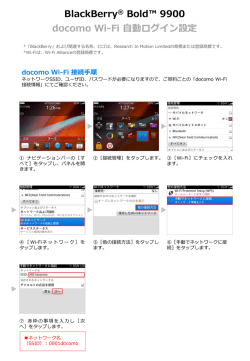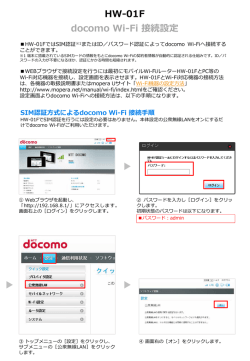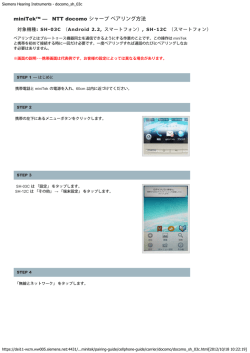HW-01F docomo Wi-Fiかんたんログイン設定(端末)
HW-01F docomo Wi-Fi 接続設定 ■HW-01FではSIM認証※1またはID/パスワード認証によってdocomo Wi-Fiへ接続する ことができます。 ※1 端末に搭載されているSIMカードの情報をもとにdocomo Wi-Fiの契約者情報が自動的に認証される仕組みです。ID/パ スワードの入力が不要になるほか、認証にかかる時間も短縮されます。 SIM認証によるdocomo Wi-Fi 接続手順 HW-01FでSIM認証を行うには設定の必要はありません。本体設定の公衆無線LANをオンにするだけ でdocomo Wi-Fiがご利用いただけます。 ① ホーム画面の[公衆無線LAN]を タップしてON(緑色)にします。 ② サービスエリアに入ると自動で接 続・認証が行われます。認証に成功す るとホーム画面に[0001docomo] と表示されます。 ID/パスワード認証によるdocomo Wi-Fi接続手順を行った場合、SIM認証による接続ができなく なることがあります。 SIM認証による接続を行う場合は、パソコン等でHW-01F設定ツール画面から SSID:0000docomoの接続設定を削除してください。 「設定」タブ ⇒ 「優先度」からSSID:0000docomoを【削除】 ID/パスワード認証によるdocomo Wi-Fi 接続手順 SIM認証が利用できないエリアでは、ID/パスワード認証でdocomo Wi-Fiに接続します。 この設定を行った場合、SIM認証による接続ができなくなることがあります。 ① ホーム画面で[メニュー]をタッ プします。 ②[公衆無線LAN]をタップします。 ③[公衆無線LAN]をタップしてON (青色)にし[利用可能なネットワー ク]をタップします。 ④[+]をタップします。 ⑤ SSIDに「0000docomo」を入力 し[OK]をタップします。 ⑥[WPA2-PSK ]を選択し[OK]を タップします。 ⑦ パスワードにdocomo Wi-Fiをお 申込み時に通知されるWAP2キーを入 力し[OK]をタップします。 <docomo Wi-Fiエリア外の場合> [SSIDが見つかりませんでした。 ]と表示されます ので[OK]を押してください。エリア内に移動する と自動で接続されます。 本設定をdocomo Wi-Fiのエリアで行っている場合 で、接続に失敗するときは、左記画面の一覧に 0000docomo が 表 示 さ れ ま す の で 、 タ ッ プ し て WPA2キーを入力しなおしてください。それでも失 敗するときは、設定内容が正しいかご確認ください。 ⑧ 接 続 が行 わ れま す 。 成功 す ると 0000docomoの下に[接続済み]と 表示されます。 ⑨ 接続状況は、ホーム画面でもご確 認いただけます。接続済みの場合は [0000docomo]と表示されます。 ■ユーザID:docomo Wi-FiのユーザIDを入力 ■パスワード:docomo Wi-Fiのパスワードを入力 ※[次回からユーザID/パスワードの入力を省略]にチェッ クを入れておくと、次回からのログインの手順が簡単になり ます。 docomo Wi-Fi(spモード)ご利用のお客様 ユーザIDを入力後、プルダウンメニューより[spモード]を 選択してください。ユーザIDは以下のように入力されます。 例:(docomo Wi-FiユーザID)-spmode@docomo docomo Wi-Fi(mopera U)ご利用のお客様 ⑩ サービスエリアにて、HW-01Fに 接続済みのWi-Fi対応端末でWEBブラ ウザを起動するとdocomo Wi-Fiログ イン画面が表示されます。ユーザID とパスワードを入力し[ログイン]を クリックします。 ユーザIDを入力後、プルダウンメニューより[mopera U] を選択してください。ユーザIDは以下のように入力されま す。 例:(docomo Wi-FiユーザID)-mopera@docomo ⑪ ログインに成功すると上記の画面 が表示され、サービスをご利用いただ けます。 ※ この画面をブックマークに保存して ください。ご利用終了時には画面の [Logout]をタップしてください。 ※ ご利用のサービスエリアによって上 記画面が異なります。 ブ ラ ウ ザ の URL に 「 logout.m-zone.jp 」 を入力し、docomo Wi-Fi から直接ログア ウトすることも可能です。(上記の画面が 表示されます。)
© Copyright 2026